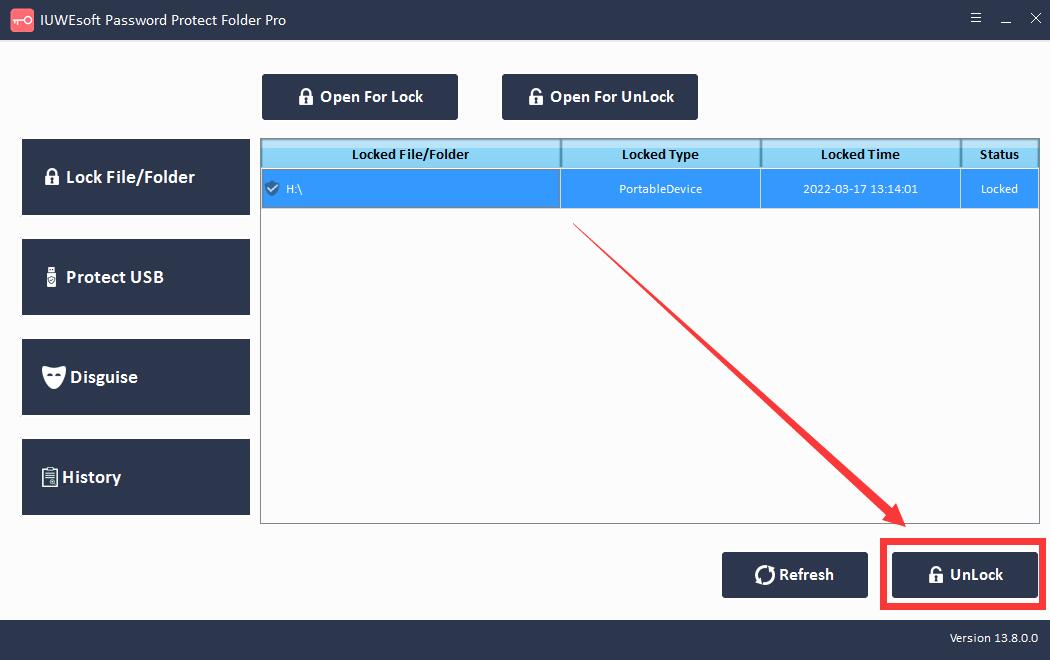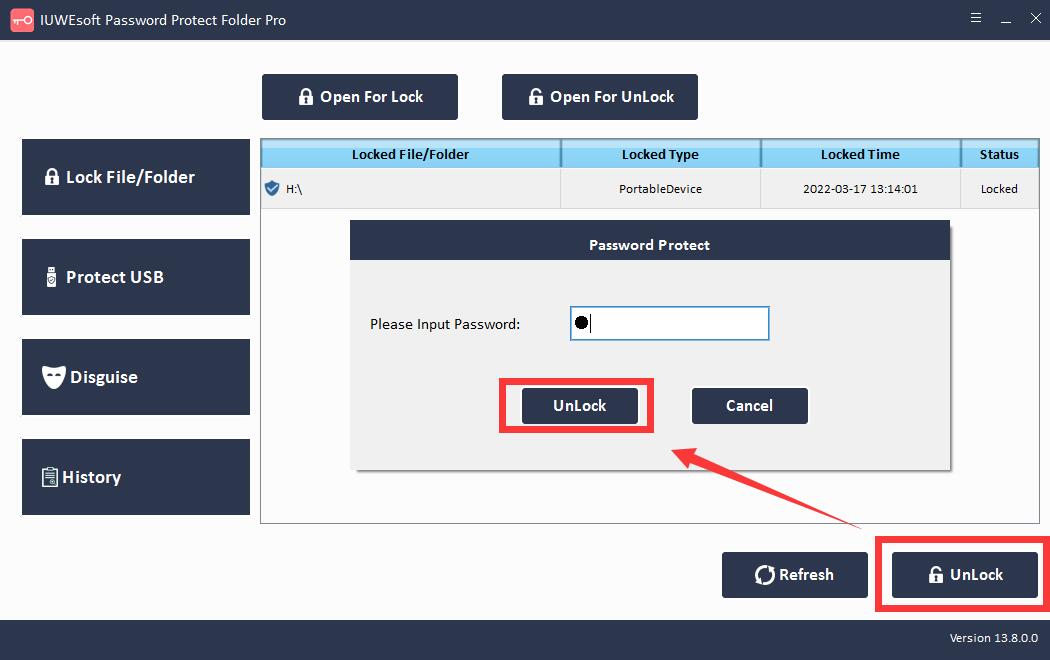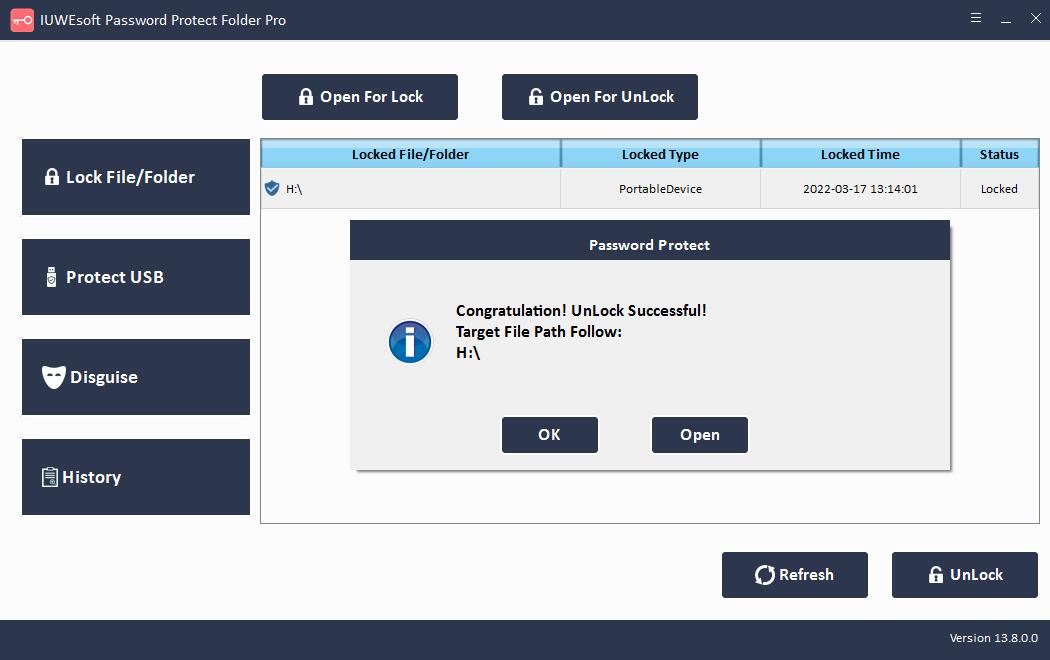Windows10用のハードドライブ暗号化ソフトウェア無料ダウンロード
ハードドライブ暗号化とは、情報漏えいを防ぐためにコンピューターのハードディスクを暗号化することです。ハードドライブ暗号化ソフトウェアは、特定のアルゴリズムまたは暗号を使用して、ハードディスクまたはパーティションを読み取り不能にします。ドライブを暗号化するためのキーまたはパスワードがないと、ハードドライブのロックを解除してアクセスすることはできません。これにより、許可されていない人物やハッカーが個人情報にアクセスするのを防ぎます。 Windows 11/10/8/7 / XP / Vistaでハードドライブを暗号化するには、いくつかの方法があります。ハードディスクのパーティションテーブル情報の変更、ハードディスクの起動パスワードの追加、ハードディスクでのユーザー暗号化管理の実行、書き込み保護論理ディスクの場合、およびハードディスクの暗号化。通常のユーザーの場合、ハードドライブを暗号化するのが最も簡単な方法です。このチュートリアルでは、Windows10用のハードドライブロックソフトウェアを使用してWindows10ハードドライブを暗号化する効果的な方法を紹介します。
ハードドライブ暗号化ソフトウェアの概要
Windows 10ハードドライブを暗号化する無料の方法の1つは、BitLockerを使用することです。 BitLockerは、Microsoft Windows 10に組み込まれている特別なハードドライブ暗号化ソフトウェアです。無料で、何もインストールする必要はありません。 BitLockerを使用して、ローカルハードドライブ、外付けハードドライブ、およびUSBドライブを暗号化し、不正な変更からシステムを保護できます。暗号化されると、ストレージデバイスには、ユーザーが作成した英数字コードを使用してのみアクセスできます。 Windows 10ハードドライブの暗号化を簡単にするために、Windows 10ハードドライブロックソフトウェアを使用することをお勧めします。3つのステップで、スキルがなくてもWindows10ハードドライブを簡単に暗号化する方法を学ぶことができます。
3つの手順:BitLockerを使用せずにWindows10でハードドライブを暗号化する方法
ステップ1:Windows 10に最適なハードドライブ暗号化ソフトウェアをダウンロード、インストール、起動します-IUWEsoft Password ProtectFolderPro。
ステップ2:[USBの保護]ボタンをクリックし、コンピューターのハードドライブからドライブを選択して[パスワードUSBドライブ]ボタンをクリックし、パスワードを入力して[ロック]ボタンをクリックします。
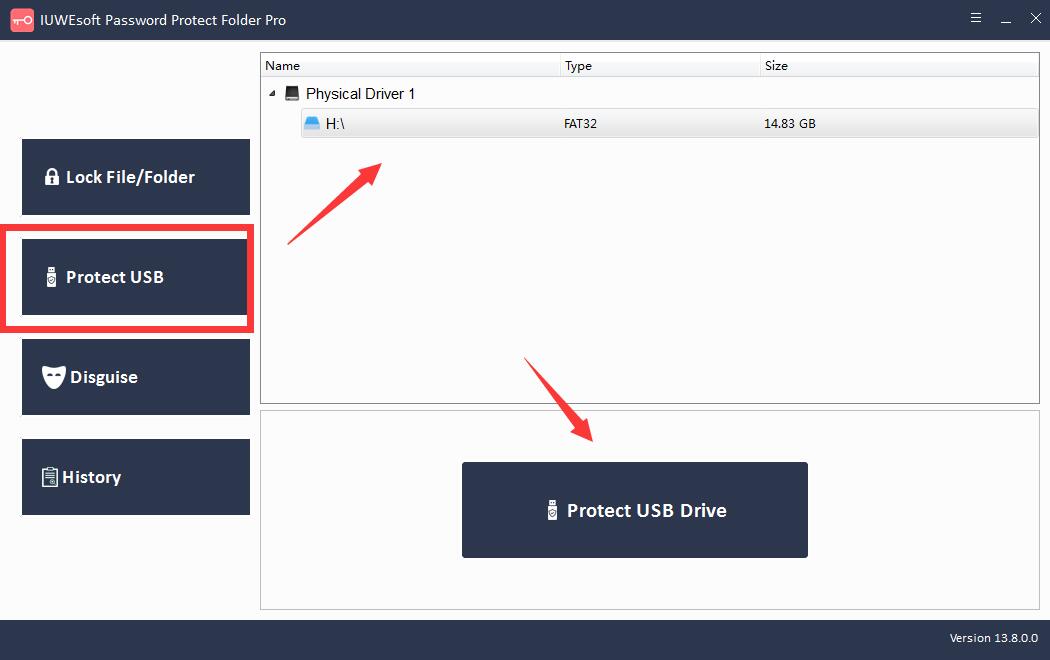
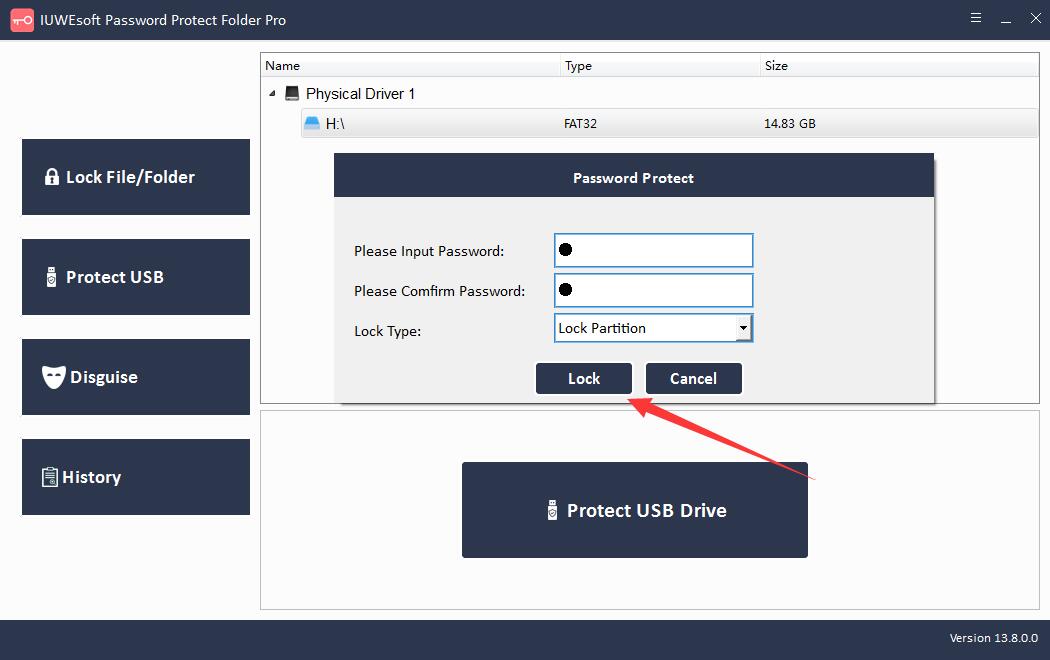
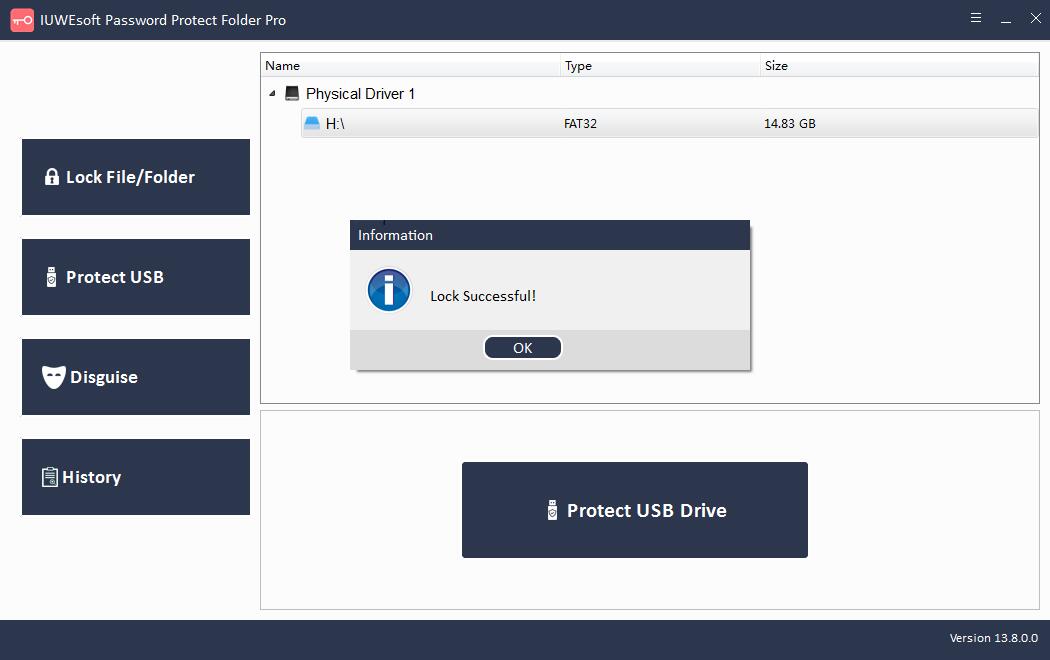
ステップ3:Windows 10ハードドライブを復号化する方法は? メインインターフェイスに戻り、ロックされたドライブを選択し、[ロック解除]をクリックしてUSBドライブのロックを解除してください。